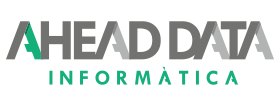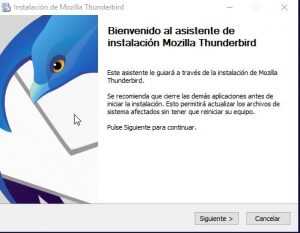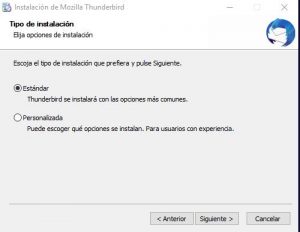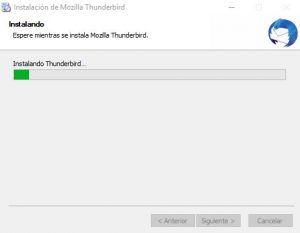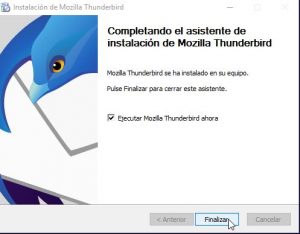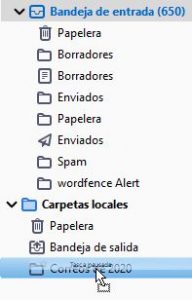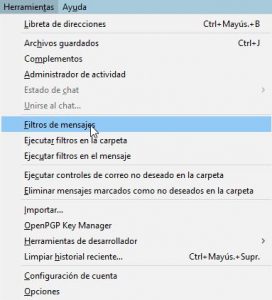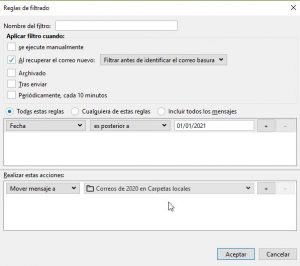¿Como puedo acceder a mi correo?
Tienes dos formas de hacerlo, o bien accedes vía web (hay un enlace en la cabecera de esta misma página que dice Email clientes) o bien te configuras el correo en Outlook, en tu móvil, en tu Gmail… abajo te dejamos unas guías para hacerlo:
¿Como configurar una cuenta de correo en Outlook o en un móvil?
Email de ejemplo: mail@aheaddata.com
Recepción:
Usuario: mail@aheaddata.com (el mismo que el correo)
Server / host: mail.aheaddata.com («mail.» seguido de tu dominio)
Puerto: 110 (tipo de correo POP3 con) o bien 143 (tipo de correo IMAP) o bien 995 (POP3 seguro mediante SSL/TLS) o bien 993 (IMAP seguro mediante SSL/TLS)
Password / contraseña: la que se te haya indicado
Envío:
Usuario: mail@aheaddata.com (el mismo que el correo)
Server / host: mail.aheaddata.com («mail.» seguido de tu dominio)
Puerto: 25 (envío smtp) o bien 587 (para envío smtp securizado con STARTTLS)
Password / contraseña: la que se te haya indicado
En caso de tener dudas con la configuración póngase en contacto con nosotros.
Mini-guía para configurar la cuenta de correo en tu propio Gmail:
- Conectarnos a nuestra cuenta de Gmail
- En la parte superior-derecha hacer clic en Configuración
- En la página de opciones que sale hacer clic en la pestaña Cuentas e Importación
- Hacer clic en el botón: Añadir cuenta de Correo Electrónico POP3
- Aparece un asistente para configurar la cuenta, donde se debe poner en Cuenta de correo nuestra cuenta de email completa (ejemplo mail@aheaddata.com)
- En la siguiente página pide varios datos, es suficente con introducir estos dos:
- Usuario: el mismo que el correo electrónico (por ejemplo mail@aheaddata.com)
- Contraseña: la que corresponda a la cuenta
- servidor POP: mail. seguido de nuestro dominio (por ejemplo mail.aheaddata.com)
- Puerto: 110 para POP no seguro o 995 para POP3 seguro sobre SSL/TLS
- En el siguiente paso pregunta si queremos enviar correos con esa cuenta: SÍ
- Entrar el nombre que queremos que identifique a la cuenta.
- Ahora nos pregunta con qué servidor enviar los correos, hay que marcar el segundo (aheaddata.com SMTP) y rellenar estos datos:
- Servidor SMTP: aheaddata.com
- Puerto: 25 para «Conexión no segura» o bien 587 para conexión SMTP segura mediante STARTTLS
- Nombre de usuario: el mismo que el correo electrónico (por ejemplo mail@aheaddata.com)
- Contraseña: la que corresponda a la cuenta
- Finalmente Gmail nos envía un código de confirmación a la cuenta de correo que recibiremos en Gmail y que debemos introducir en la casilla que sale. Con este paso finalizada la configuración de la cuenta.
Como configurar Thunderbird?
Primeramente descargamos la aplicación en nuestro escritorio.
https://www.thunderbird.net/es-ES/
Empezamos la instalación, seleccionamos el tipo de instalación que deseemos.
Instalamos i ejecutamos el programa.
Una vez se ejecute el programa vendrá la configuración inicial. En esta parte deberemos de ingresar nuestro correo así como nuestra contraseña, una vez introducidos presionaremos el botón continuar.
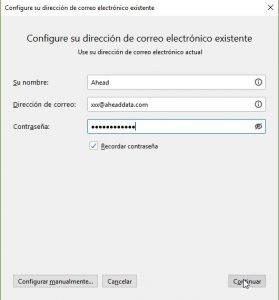
Si seleccionamos configurar manualmente, podremos observar.
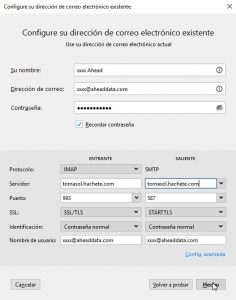
IMAP y POP son dos métodos para obtener acceso al correo electrónico. IMAP es el método recomendado cuando necesita comprobar los correos electrónicos de varios dispositivos diferentes, como un teléfono, un portátil y una tableta.
- IMAP permite que el correo este sincronizado, es decir, si lee un mensaje en un dispositivo y luego lo revisa en otro, este mensaje ya se habrá marcado como leído.
- POP permite almacenar el correo en local, las acciones como leer, archivar correo en carpetas y demás solo se realizaran en el dispositivo configurado. El correo no se conserva en el servidor sino en el dispositivo configurado. Es importante tenerlo en cuenta a la hora de eliminar ya que no se podrá recuperar.
Email de ejemplo: xxxx@aheaddata.com
Recepción:
Usuario: ***@aheaddata.com (el mismo que el correo)
Server / host: mail.aheaddata.com («mail.» seguido de tu dominio)
Puerto: 110 (tipo de correo POP3 con) o bien 143 (tipo de correo IMAP) o bien 995 (POP3
seguro mediante SSL/TLS) o bien 993 (IMAP seguro mediante SSL/TLS)
Password / contraseña: la que se te haya indicado
Envío:
Usuario: ***@aheaddata.com (el mismo que el correo)
Server / host: mail.aheaddata.com («mail.» seguido de tu dominio)
Puerto: 25 (envío smtp) o bien 587 (para envío smtp securizado con STARTTLS)
Password / contraseña: la que se te haya indicado
Una vez realizado presionaremos el botón de ‘Hecho’, y se nos abrirá una ventana comunicándonos lo siguiente, Aceptaremos y se nos abrirá el Thunderbird con nuestro correo.
Para la configuración de una carpeta en local para alguno de nuestros correos deberemos de:
En nuestro árbol de Thunderbird en carpetas locales seleccionamos ‘Nueva carpeta’.
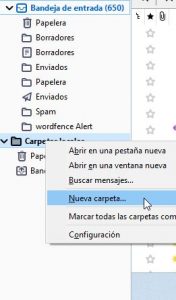
Pondremos el nombre de la carpeta y seleccionaremos la subcarpeta a la cual pertenece.
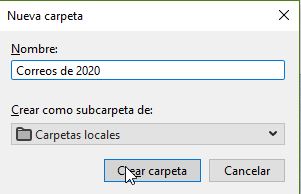
Seleccionaremos el correo que disponemos en la derecha y lo arrastraremos a la carpeta la cual queremos guardar. También existe la posibilidad de crear un filtro para que el tipo de correo se organice automáticamente.
Para ello deberemos de desplazarnos al menú principal, herramientas Filtros de mensajes y crear una regla para los mensajes.